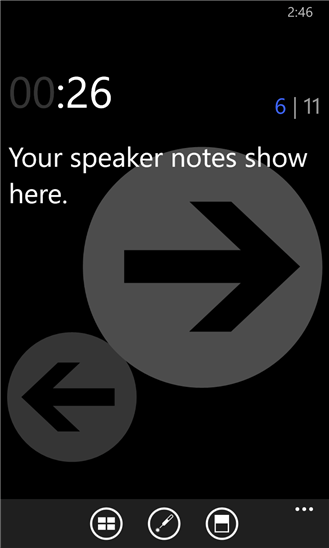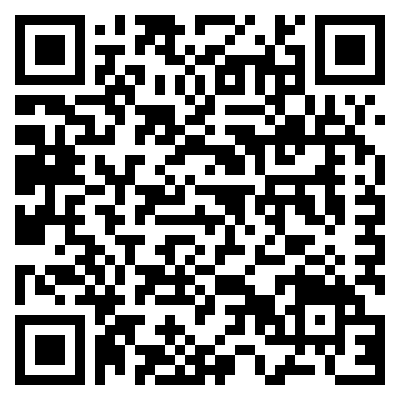Очень часто при показе презентации возникает вопрос – с помощью какого устройства выступающий может управлять показом презентации. Для этого, как правило, используют специальные устройства-презентеры. В данной статье мы с вами покажем, как для этого можно использовать смартфон под управлением Windows Phone 8.1.
Для этого вам необходимо загрузить Microsoft Office Remote PC Setup http://www.microsoft.com/en-us/download/details.aspx?id=41149 . Данное приложение позволяет с помощью смартфона управлять приложениями из Office 2013 (Office RT 2013 не поддерживается) на компьютерах с Windows 8 или Windows 7. Для связи используется Bluetooth-соединение.
Для того чтобы управлять приложениями необходимо установить приложение Microsoft Office Remote PC Setup на ваш ПК. Фактически это плагин к Microsoft Office 2013. После этого установить приложение Office Remote в ваш Windows Phone (http://www.windowsphone.com/ru-ru/store/app/office-remote/01f53e5a-7870-49cb-8afc-d6fab6d7a3cd ).
Учтите, что оба приложения реализованы на английском языке.
В версии 1.1 реализованы новые функции управления PowerPoint:
- Показ текущего слайда и лазерной указки в нем без изменения ориентации вашего смартфона
- Показ следующего (предыдущего) слайда
- Запуск и пауза включенного видео (аудио) файла.
Весьма удачным, на мой взгляд (просто мне этого всегда не хватало во время выступления) является номер слайда и количество слайдов, а также отсчет времени.
Рисунок 1 Показ слайдов
Набор функций Office Remote
- PowerPoint: переход на следующий, предыдущий или последний слайд презентации; просмотр эскизов и переход к выбранному слайду; просмотр заметок на телефоне; просмотр таймера и номера слайда на телефоне; имитация лазерной указки с помощью сенсорного экрана телефона
- Excel: переходы между листами книги; использование сводных таблиц и фильтров; переход к любому объекту книги; скроллинг книги; изменение масштаба
- Word: переход к заголовку; переход к комментариям; скроллинг на страницу; скроллинг на строчку; изменение масштаба.
Рисунок 2 Скачать в Windows Phone Store
Таким образом, последовательность действий такова:
- Загрузить и установить приложение на ваш Windows Phone 8.1 смартфон
- Загрузить плагин к Microsoft Office 2013 (Microsoft Office 2013 RT не поддерживается)
- Установить связь между ваши ПК и смартфоном по Bluetooth
- Запустить приложение на Windows Phone 8.1
- Открыть презентацию на вашем ПК
- Запустить из появившейся вкладки Microsoft Office Remote
- Показать презентацию.